利用PS打造梦幻效果
知识问答 2022-02-19 11:04:38 admin
Adobe Photoshop,简称“PS”,是由Adobe Systems开发和发行的图像处理软件。Photoshop主要处理以像素所构成的数字图像。下面就教你在PS中制作梦幻效果图片。
工具/材料
电脑、PS
PS制作梦幻效果
【步骤01】
进入PS界面,新建一张底色为黒色的画布。
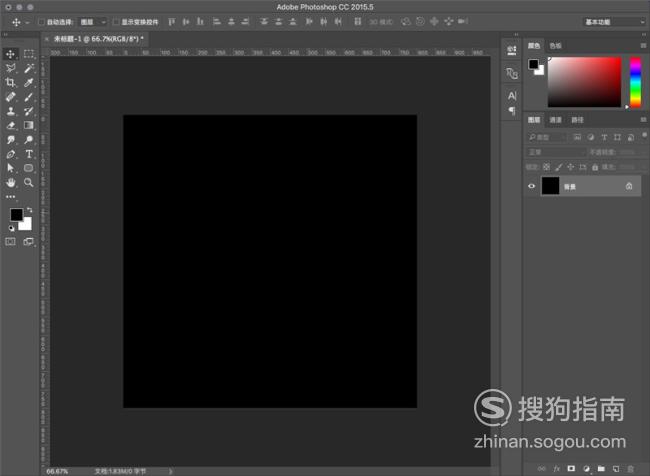
【步骤02】
在左侧工具栏中选择画笔工具,然后在图中随意画一点儿星星点点。
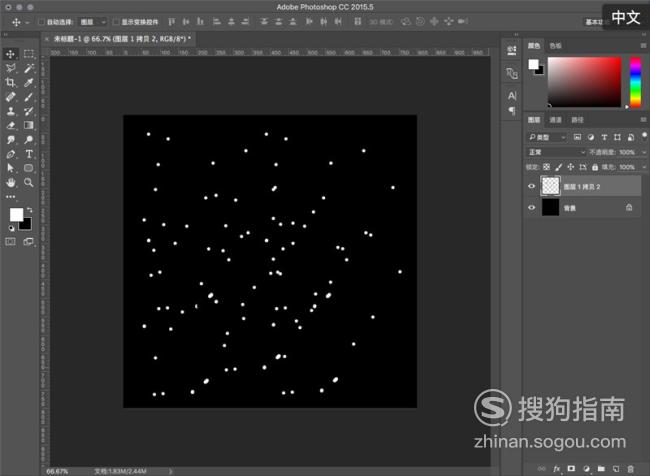
【步骤03】
拉横竖两条辅助线,刚好在中间的位置。
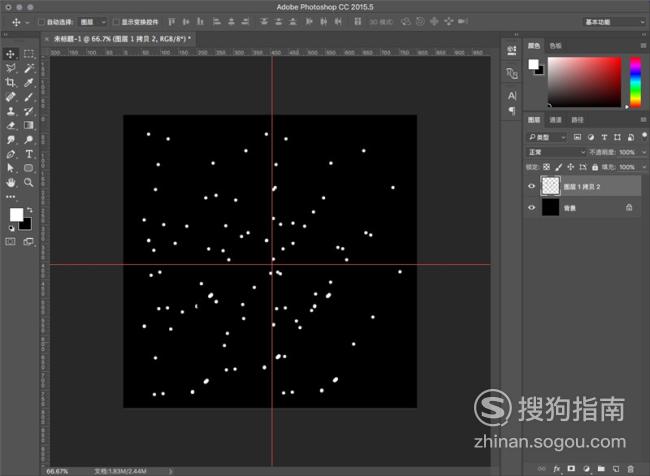
【步骤04】
接着按Ctrl+shift+N在上方新建一个图层,然后选择菱形渐变,在中间部分画一个渐变。

【步骤05】
将图层的类型选择为“滤色”
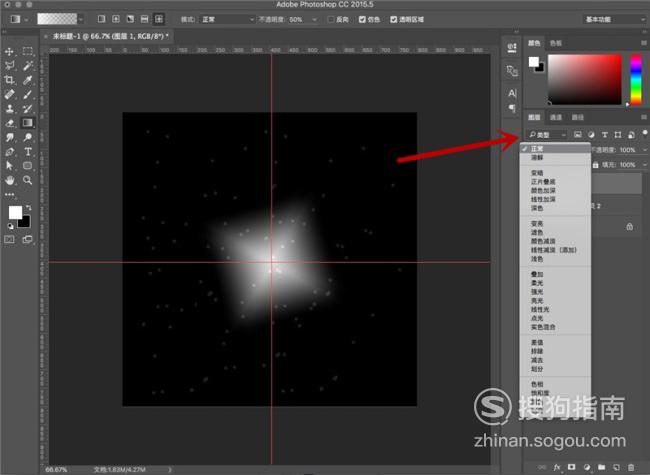
【步骤06】
选择“滤镜-扭曲-旋转扭曲”,在弹框中,修改角度400度,点击“确定”

【步骤07】
选择“滤镜-扭曲-极坐标”,模式为“极坐标到平面坐标”

【步骤08】
接下来,将制作好的图片进行复制,然后依靠辅助线拼接成图示样。

【步骤09】
拼接后,选择“滤镜-扭曲-极坐标”,模式为“极坐标到平面坐标”,确定后即可得到图示效果。

【步骤10】
最后利用调整色相饱和度进行上色操作即可完成。
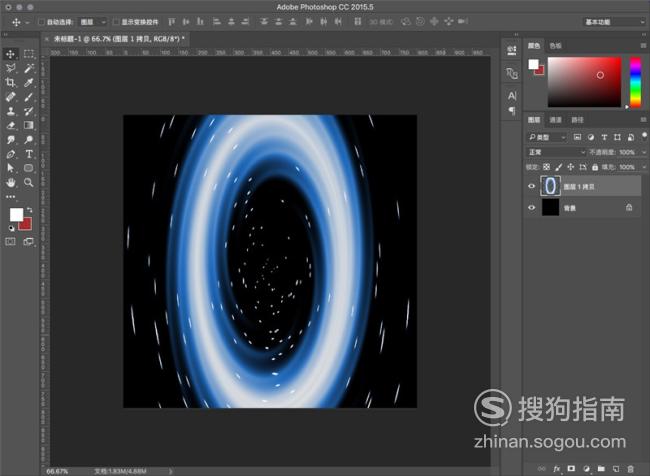
标签:
相关文章
发表评论

评论列表